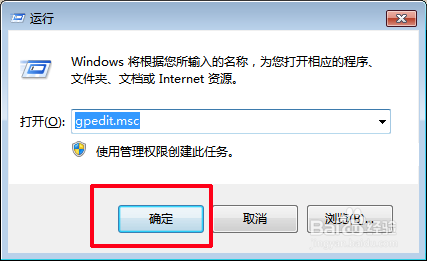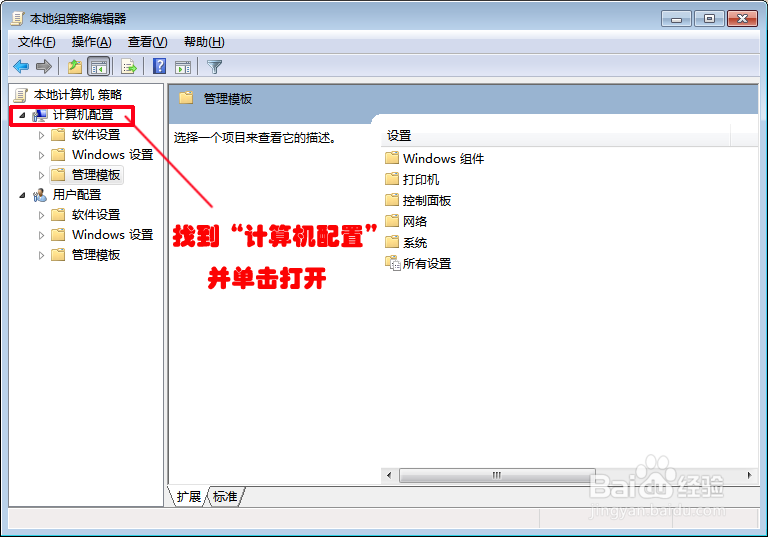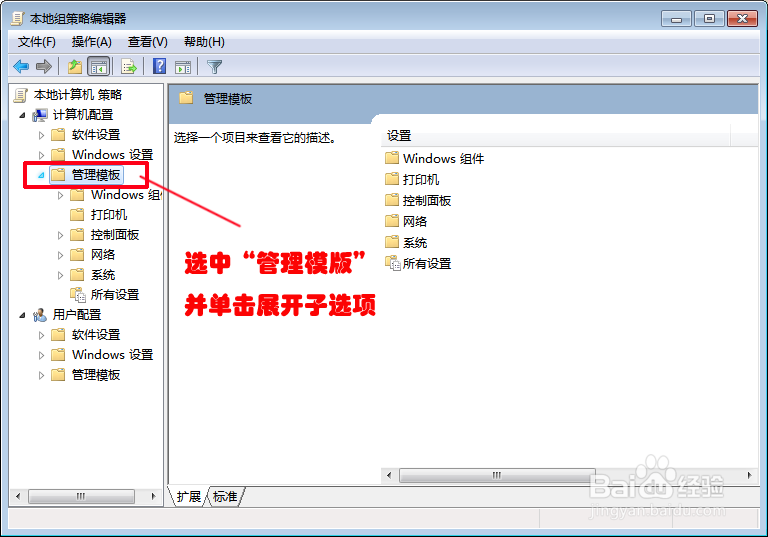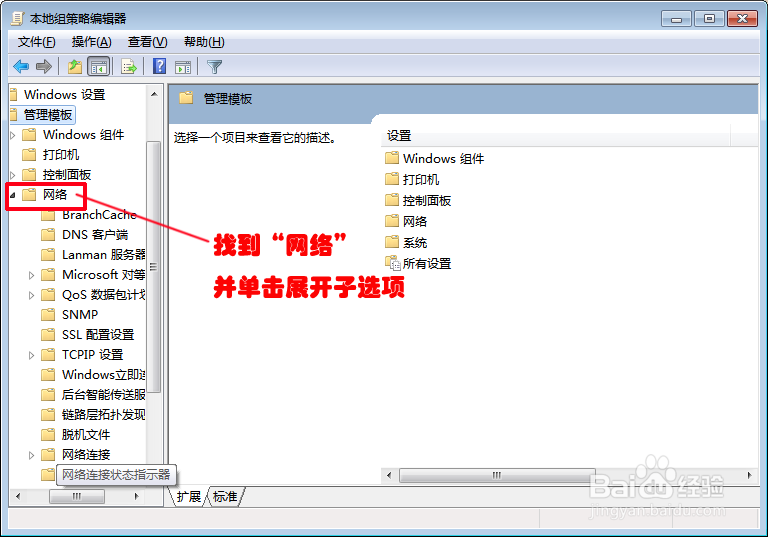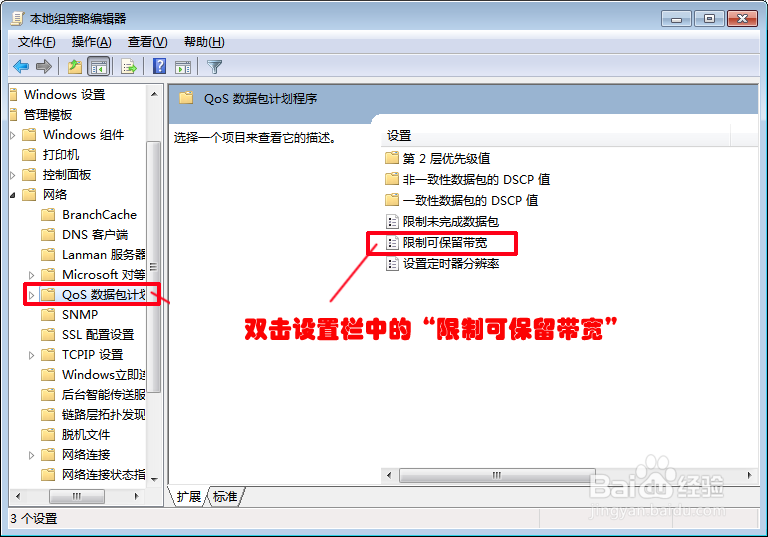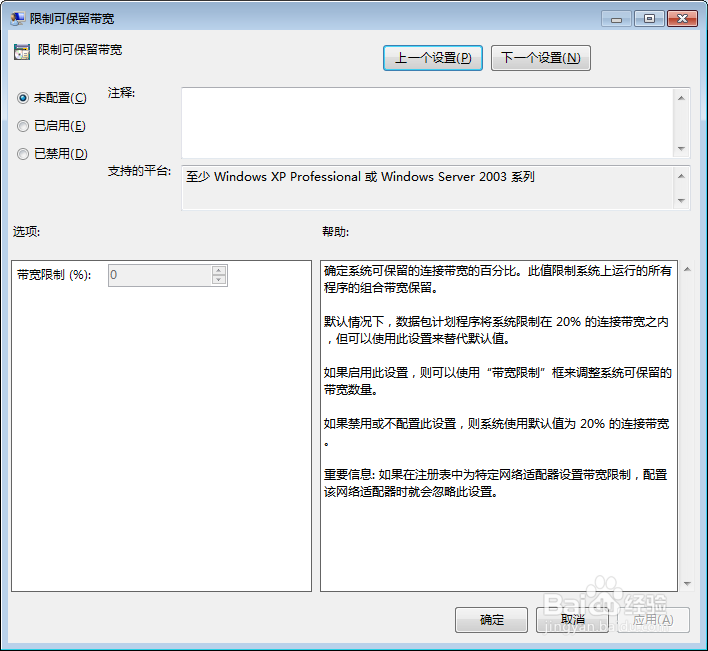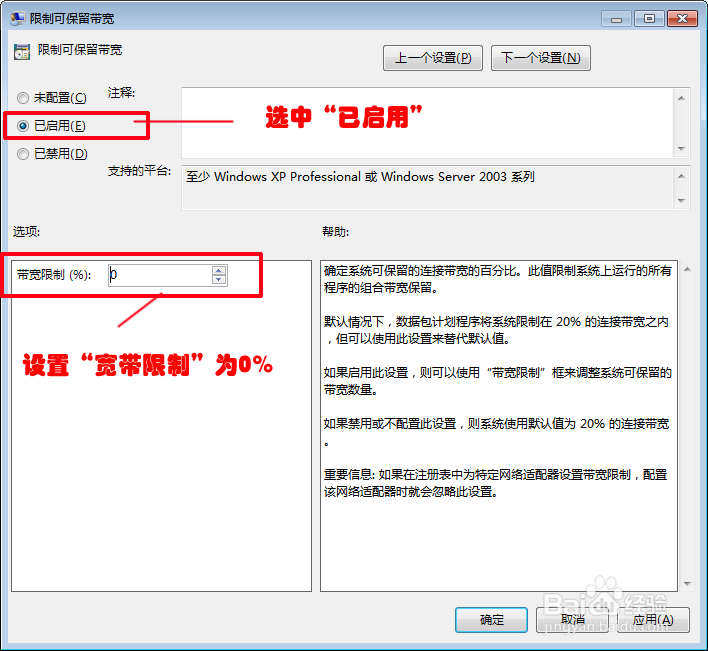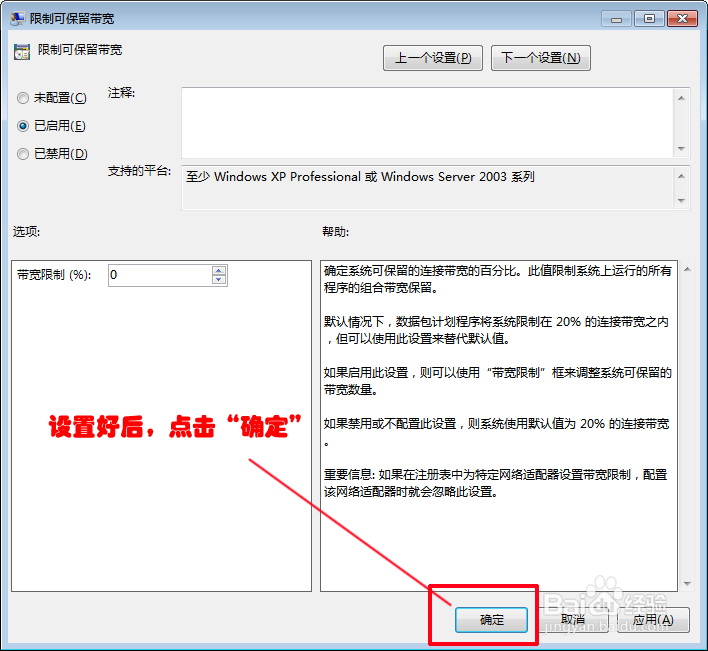怎样加快电脑网速
1、单击“开始——运行”,在输入框输入“gpedit.msc”后回车确定,如下图所示:
2、此时会打开“组策略对象编辑器”找到“计算机配置”,并单击展开,如下图所示:
3、找到“计算机配置”下的“管理模版”,并单击展开子选项,如下图所示:
4、找到“管理模版”下的“网络”,并单击展开子选项,如下图所示:
5、找到“网络”下的“QoS数据包计划程序”,并点击选中,右侧出现设置项,如下图所示:
6、双击右面设置栏中的“限制可保留带宽”,如下图所示:
7、此时会弹出“限制可保留带宽”的属性对话框,此时选中的“未配置”,如下图所示:
8、在打开的“限制可保留带宽”属性对话框中的“设置”选项卡中,将“限制可保留带宽”设置为“已启用”,然后在下面展开的“带宽限制(%)”栏将带宽值“20”设置为“0”,如下图所示:
9、上述步骤设置好后,点击“确定”,即可设置好,此时会释放电脑保留的20%宽带资源 ,给宽带加速。
声明:本网站引用、摘录或转载内容仅供网站访问者交流或参考,不代表本站立场,如存在版权或非法内容,请联系站长删除,联系邮箱:site.kefu@qq.com。